
We understand how frustrating it can be when a Roku streaming device is not working. To help Roku users out, we've put together some Roku troubleshooting tips for common Roku funktioniert nicht issues, like no signal, no picture, video not playing, or unresponsive remote control. If you're also dealing with this problem, don't worry—just follow our guide to get your Roku up and running again.
Inhaltsverzeichnis
Warum funktioniert mein Roku nicht?
Wenn Roku nicht mehr funktioniert, könnte es mehrere potenzielle Ursachen geben, die berücksichtigt werden müssen, einschließlich einer falschen Eingabequelle oder unzureichender Stromversorgung, einer Fehlfunktionierende Roku-Fernbedienung, schlechte Netzwerkverbindung, veraltete Roku-Betriebssystemversion oder sogar Fehler in den TV-Einstellungen.
The reasons for Roku not working after power outage are similar to those above, including power supply issues, handshaking issues, and network connectivity issues. Plus, a sudden shutdown can disrupt your Roku device's memory and corrupt system state.
By systematically checking these factors, you should be able to pinpoint why your Roku isn't working and resolve the problem.
Wie man Roku repariert, wenn es nicht funktioniert
Here are some troubleshooting tips for your Roku device not working, from changing the HDMI input to checking the remote and even performing a factory reset. These actions don't require any technical knowledge, and the step-by-step Roku troubleshooting guide is outlined below.
Lösung 1. Überprüfen Sie die Eingangsquelle.
Roku-Streaming-Player sind eine beliebte Wahl für viele Menschen, die ihre alten Fernseher in Smart-TVs verwandeln möchten, und die Einrichtung von Roku ist ziemlich einfach. Dennoch haben viele das Problem gemeldet: Roku funktioniert nicht mit LG- oder Samsung-Fernsehern. Warum funktioniert Roku nicht mit einem Samsung-Fernseher?
When your set-top Roku stopped working no signal, start by checking if there's an issue with the input source on your TV, ensuring it's set to the correct HDMI port. For example, if you plug your Roku device into the HDMI 1 port on your TV, then you need to select HDMI 1 as the input source in your TV input menu.
Does the Roku screen appear? If it doesn't, check if the HDMI cable is intact and tightly connected to your TV and streaming device. If there is a different HDMI port available on your TV, test your Roku with this port, and choose the corresponding option in the input menu.
Lösung 2. Wechseln Sie das Netzkabel.
To make things easier, many Roku users choose to connect the Roku's power cable to the TV's USB port. However, not all TVs have USB ports that provide the same level of power—some offer less power than others, and a few aren't designed to supply power at all.
Dies kann dazu führen, dass das Roku-Gerät nicht ausreichend mit Strom versorgt wird, was normalerweise durch eine rote LED oder eine Warnmeldung auf dem bildschirm angezeigt wird. Wenn Ihr Roku gibt eine rote LED, bitte ziehen Sie es vom USB-Anschluss an Ihrem fernseher ab und stecken Sie es dann in die Steckdose, um eine ausreichende Stromversorgung zu gewährleisten.
Lösung 3. Überprüfen Sie Roku-Dienste
Mein Roku funktioniert nicht mehr! Wie behebe ich das Problem?
When you run into Roku TV not working, you may have to check if Roku services go down, although this is not common. Websites like Downdetector track real-time outages for various services, including Roku. You can check their Roku page to see if there's an ongoing issue in your area or globally. If Roku services are down, you have to wait for the outage to be resolved.
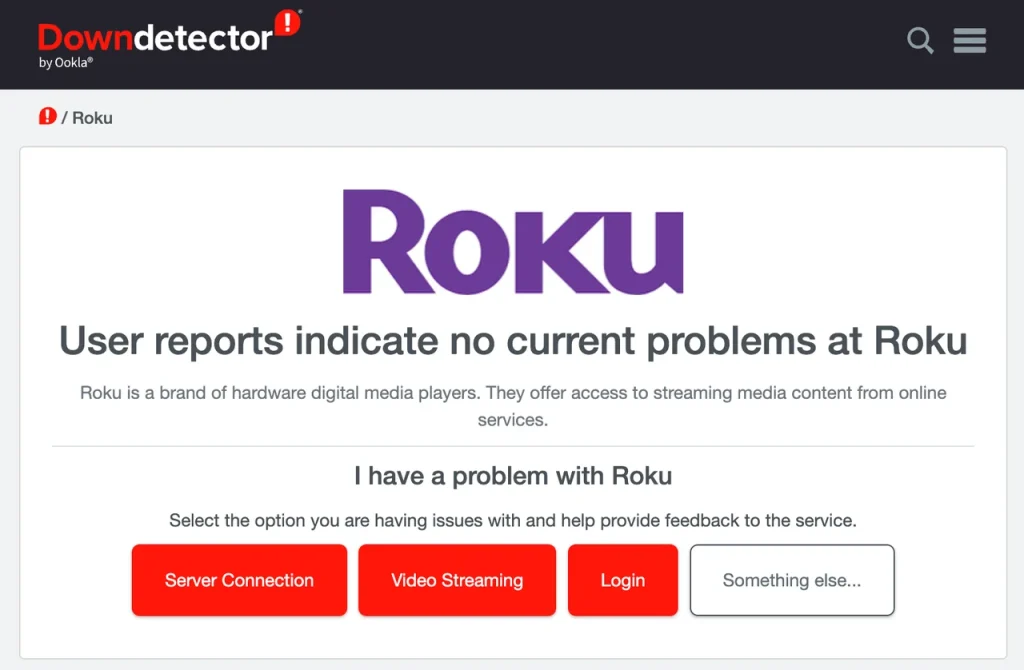
Lösung 4. Starten Sie Roku neu.
Ein häufiger Tipp zur Lösung von Roku Stick funktioniert nicht, ist das Gerät neu zu starten. Daher, Starten Sie Ihren Roku neu. Um Ihre Roku-Probleme zu lösen. Zwei Methoden werden hier bereitgestellt, um Ihnen bei der Bewältigung verschiedener Fälle zu helfen.
- Roku von den Roku-Einstellungen neu starten:
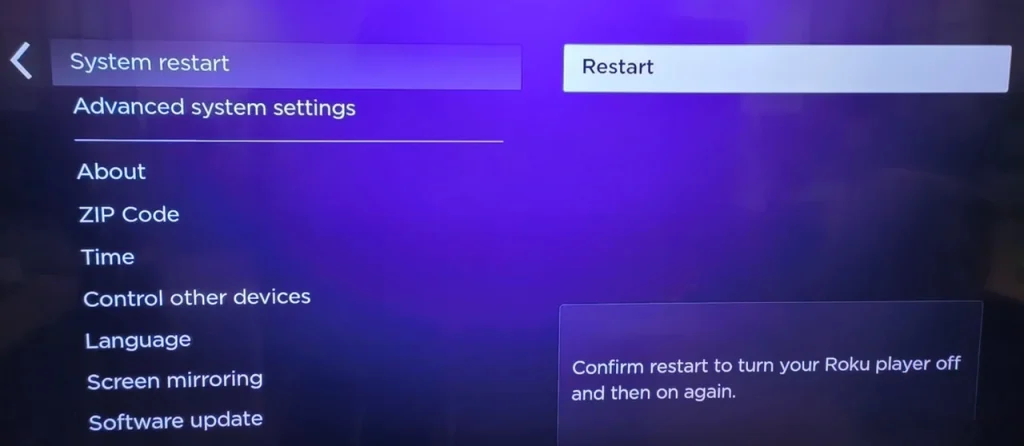
Schritt 1. Drücken Sie die Zuhause Drücken Sie die Taste auf Ihrer Roku-Fernbedienung.
Schritt 2. Gelangen Einstellungen > System > Energie > Systemneustart > Restart.
Schritt 3. Warten.
- Roku mit der Fernbedienung neu starten. (Wenn Roku eingefroren oder auf dem schwarzen Bildschirm hängen geblieben ist)
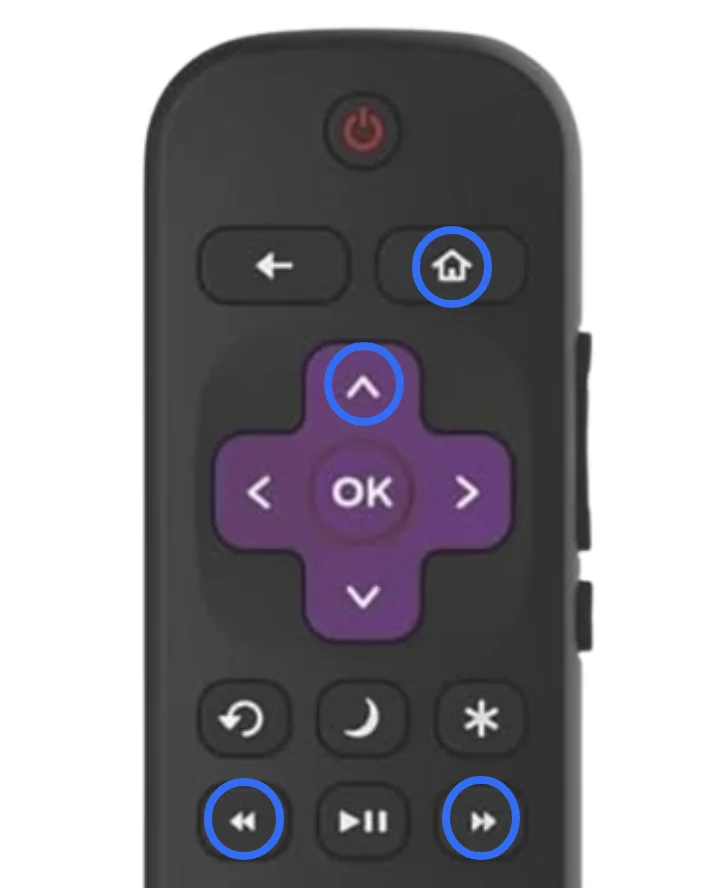
Schritt 1. Drücken Sie die Zuhause Knopf auf der Fernbedienung fünfmal.
Schritt 2. Drücken Sie die Up Knopf einmal drücken.
Schritt 3. Drücken Sie die Rewind Drücken Sie zweimal die Taste.
Schritt 4. Drücken Sie die Fast Forward Drücken Sie zweimal die Taste.
Lösung 5. Trennen Sie alle Kabel
What to do if my Roku Stick is not working? Check the cables. Disconnect and then reconnect all cables, including the power cable, HDMI cable, and any other connected devices. Once you've connected everything, restart your Roku device.
Lösung 6. Abkühlung Roku
Eine rote LED an Roku bedeutet auch, dass das Gerät überhitzt. Roku Überhitzung wird auch von einer Warnung auf dem Bildschirm begleitet. Wenn Sie das rote Licht oder die Warnung sehen, schalten Sie Ihren Roku aus oder ziehen Sie ihn sofort aus. Lassen Sie ihn mindestens 10 Minuten abkühlen (oder länger, falls erforderlich), bis er wieder eine normale Temperatur erreicht.
Roku-Geräte können leicht überhitzen, wenn sie auf Ihrem Fernseher, in einem beengten Raum oder in der Nähe anderer Wärmequellen platziert werden. Um dies zu verhindern, stellen Sie sicher, dass Ihr Roku ausreichend belüftet ist und sich in einem offenen Bereich befindet.
Lösung 7. Überprüfen Sie die Fernbedienung
Funktioniert Ihr Roku nicht mit der Fernbedienung? Sie müssen überprüfen, ob die Fernbedienung die Ursache ist. Die meisten Roku-Geräte werden mit IR-Fernbedienungen geliefert, aber neuere Geräte wie der Roku Stick 4K haben Wi-Fi-Modelle. Die beiden Modelle erfordern unterschiedliche Überprüfungsverfahren.
If you have an IR remote, it requires a direct line of sight to your Roku streaming device. So, ensure there are no obstacles between yourself and your streaming device, and don't forget to clean the IR emitter and receiver. Then, you may need to replace the batteries with two fresh ones for a stronger connection.
Wenn Sie eine Wi-Fi-Fernbedienung haben, stellen Sie sicher, dass der Batteriestand über 15 % liegt, egal ob Sie die Batterien austauschen oder aufladen. Dann, Setzen Sie Ihre Roku-Fernbedienung zurück. und koppeln Sie es bei Bedarf erneut:
Schritt 1. Ziehen Sie Ihr Roku-Streaming-Gerät aus.
Schritt 2. Entfernen Sie die Batterien aus der Roku-Fernbedienung und warten Sie etwa 10 Sekunden.
Schritt 3. Stecken Sie Ihr Roku-Streaming-Gerät wieder ein. Wenn der Roku-Bildschirm erscheint, legen Sie die Batterien wieder ein.
Schritt 4. Drücken Sie die Paarung Taste oder Zurück und Zuhause Tasten für fünf Sekunden.

Schritt 5. Warten Sie, bis Ihr Roku-Streaming-Gerät die Fernbedienung erkennt und das Pairing automatisch abschließt.
Wenn Ihr Roku-Streaming-Gerät immer noch nicht mit Ihrer Fernbedienung funktioniert, kann die Fernbedienung ausfallen. Sie können eine Virtuelle Roku-Fernbedienung alternative vorübergehend und steuern Sie Ihren Roku mühelos.

Laden Sie die Fernbedienung für den Roku-Fernseher herunter
Lösung 8. Überprüfen Sie die Netzwerkverbindung
Wenn Sie Ihr Roku-Gerät auf Ihr primäres, persönliches Konto zurücksetzen möchten, können Sie sich aus dem Gastmodus abmelden. Sie können dies jederzeit tun. Nach dem Abmelden werden alle Ihre Kontoinformationen und Details gelöscht. Befolgen Sie die folgenden Schritte, um zu erfahren, wie Sie sich abmelden können:

Wenn Ihr Roku ein ausgezeichnetes oder gutes Ergebnis liefert, bedeutet das, dass die Verbindung ohne Probleme funktioniert, und Roku verbunden, aber nicht funktionierend, möglicherweise mit der nächsten Lösung behoben werden muss. Wenn Ihr Roku jedoch eine schlechte Verbindung hat, müssen Sie möglicherweise versuchen, sie zu verbessern. Eine schlechte Verbindung kann zu Wiedergabeproblemen oder anderen unvorhersehbaren Verhaltensweisen führen.
Wie die Verbindung verbessern? Sie können versuchen, Ihren Router neu zu starten. Außerdem können Sie 5-GHz-WLAN auf Ihrem Router aktivieren:
Schritt 1. Get the address for your router's control control, which can be found on the device itself.
Schritt 2. Geben Sie Ihre IP-Adresse in Ihren Browser ein und geben Sie Ihr Admin und Passwort ein.
Schritt 3. Einmal eingeloggt, aktivieren 5 GHz.
Schritt 4. Gehe zurück zu deinem Roku-Startbildschirm, gehe zu Einstellungen > Netzwerk > Verbindung einrichten > Drahtlos.
Schritt 5. Finden Sie Ihr 5-GHz-Netzwerk und verbinden Sie sich damit.
Hinweis: If possible, you can use an Ethernet cable—a wired connection is stronger and more reliable than a wireless connection.
Lösung 9. Aktivieren Sie CEC auf Ihrem Fernseher
Is your Roku not working on TV with the error message saying no signal? In this case, the official tip is to enable CEC on your TV. CEC allows your TV to automatically switch to the correct HDMI input when the Roku device is powered on. If CEC is disabled, your TV may not automatically detect that the Roku is sending a signal, leaving you with a "no signal" message on the screen.
Moreover, enabling CEC can improve communication between your Roku and TV and let your Roku control basic TV functions, like turning the TV on and off and adjusting the volume. So, enable CEC on your TV for a smooth viewing experience, and here's how to enable CEC on TV:
Schritt 1. Gehen Sie zu Ihrem fernseher-Einstellungsmenü.
Schritt 2. Suchen Sie nach Einstellungen im Zusammenhang mit CEC, HDMI-Steuerung oder etwas Ähnlichem. Verschiedene fernseherhersteller geben der Funktion unterschiedliche Namen. Es wird oft als Anynet+ auf Samsung, Bravia Sync auf Sony oder Simplink auf LG.
Schritt 3. Aktivieren Sie die CEC-Funktion und speichern Sie die Einstellungen.
Lösung 10. Deaktivieren Sie die automatische Energiesparfunktion auf Roku.
Another official tip for Roku troubleshooting no pictures is to disable Auto Power Saving on Roku. Auto Power Saving is a feature designed to help reduce energy consumption when your Roku device is not in use. However, every coin has two sides—the feature causes the Roku to stop sending a signal to the TV, resulting in a "no signal" or "no picture" effect on the screen.
Daher prüfen Sie, ob die Funktion auf Ihrem Roku aktiviert ist:
Schritt 1. Drücken Sie die Zuhause Taste auf der Fernbedienung.
Schritt 2. Gelangen Einstellungen > System > Macht.
Schritt 3. Unter den Energieeinstellungen, suchen Sie nach Automatische Energieeinsparung.
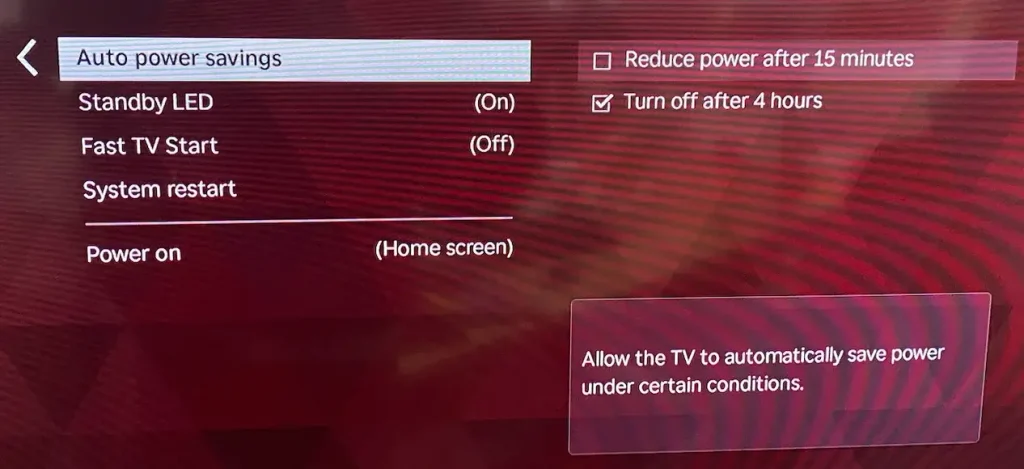
Schritt 4. Wenn es aktiviert ist, schalten Sie es aus.
Lösung 11. Roku OS aktualisieren
Wie oben erwähnt, könnte es sein, dass die Roku-Box nicht funktioniert, weil die Firmware veraltet ist. Überprüfen Sie also, ob Ihr fehlerhaftes Roku-Gerät die neueste Roku-OS-Version verwendet. Drücken Sie die Zuhause Taste auf der Fernbedienung, gehen Sie zu Einstellungen > System > Softwareaktualisierung > Check now. Dann wird Ihr Roku-Gerät nach verfügbaren Updates suchen und das System automatisch aktualisieren.
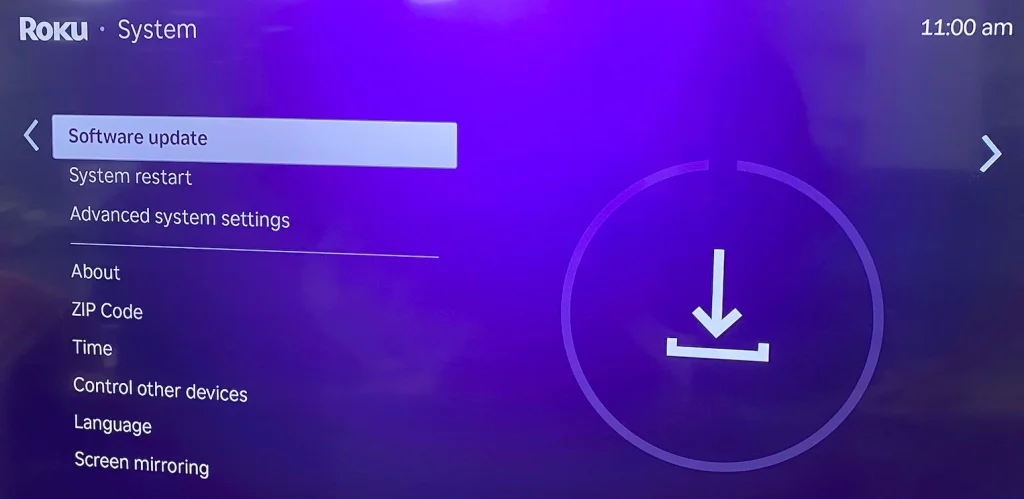
Lösung 12. Auf Werkseinstellungen zurücksetzen Roku
Der letzte Tipp zur Fehlerbehebung bei Roku ist das Zurücksetzen des Geräts auf die Werkseinstellungen. Ein Zurücksetzen auf die Werkseinstellungen wird oft als letzter Ausweg verwendet, da es alle Einstellungen und Daten auf einem elektronischen Gerät löschen kann. Wenn keine wichtigen Daten auf Ihrem Roku-Gerät vorhanden sind, führen Sie jetzt ein Zurücksetzen auf die Werkseinstellungen durch:
Schritt 1. Drücken Sie die Zuhause Taste auf der Fernbedienung.
Schritt 2. Wählen Einstellungen > System > Erweiterte Systemeinstellungen > Fabrik zurücksetzen.

Schritt 3. Bestätigen Sie, dass Sie Ihren Roku zurücksetzen und Ihre PIN eingeben.
If you can't access the Settings menu due to your Roku not turning on, locate the Zurücksetzen Drücken Sie die Taste auf Ihrem Roku-Fernseher. Dann halten Sie die Taste etwa 12 Sekunden lang gedrückt.
Fazit
This Roku troubleshooting guide could be helpful when your Roku is not working due to improper settings or glitches. If you can't get Roku to work with the solutions above, there might be internal hardware failure. You can contact Roku Support for further assistance. Don't forget to send your Roku model number and what you have tried to them, then they could help you diagnose your issues quickly.
Roku funktioniert nicht FAQ
F: Warum würde Roku plötzlich nicht mehr funktionieren?
Roku funktioniert möglicherweise nicht mehr aufgrund einer schlechten Netzwerkverbindung, eines Softwarefehlers oder Hardwareproblemen wie einem defekten HDMI-Anschluss oder einer fehlerhaften Stromversorgung. Das Neustarten des Geräts oder das Überprüfen der Kabel kann dies oft beheben.
Q: Why won't my Roku TV load anything?
If your Roku TV won't load, it could be due to a poor internet connection, an outdated software version, or a temporary system issue. Try restarting your router and Roku TV to fix the problem.
F: Warum lässt mich mein Roku keine Apps öffnen?
If apps won't open on Roku, it could be due to a network problem, outdated software, or corrupted app data. Try restarting Roku, updating the software, or reinstalling problematic apps.
F: Geht Roku-Geräte kaputt?
Ja, Roku-Geräte können schließlich aufgrund von Alter, Überhitzung oder Hardwarefehlern kaputtgehen. Häufige Probleme sind nicht reagierende Fernbedienungen, HDMI-Probleme oder häufige Abstürze.








